10 советов по исправлению ошибки автоматического поворота на iPhone в iOS 18
Функция автоматического поворота разработана для того, чтобы вы могли плавно переключиться в альбомную ориентацию, чтобы вы могли наслаждаться просмотром видео или чтением статей с полным спокойствием. Хотя функция автоматического поворота в основном работает так, как и ожидалось, в некоторых редких ситуациях она имеет тенденцию давать сбои. Столкнувшись с этой неприятной проблемой несколько раз, я могу сказать, каково это — обнаружить свой iPhone застрявшим в нежелательной ориентации. Не беспокойтесь! Давайте рассмотрим некоторые из жизнеспособных способов решения проблем с автоматическим поворотом на iPhone под управлением iOS 18 или более поздней версии.
Лучшие советы по устранению проблем с автоматическим поворотом на iOS 18
Почему iPhone застревает в портретной ориентации или не переключается между портретной и альбомной ориентацией? Не умаляя других возможных виновников, могу сказать, что это, как правило, побочный продукт ошибки программного обеспечения. Таким образом, избавление от ошибки может позволить вам преодолеть препятствие. Помимо этого главного препятствия, за этой проблемой могут стоять такие вещи, как несовместимость приложений, устаревшие версии приложения и даже сбой оборудования.
1. Убедитесь, что портретная ориентация отключена.
Для начала убедитесь, что на вашем устройстве iOS отключена портретная ориентация. Да, это предложение может показаться довольно забавным. Но я из тех людей, которые считают, что сначала нужно проверить основные требования, прежде чем искать различные способы решения проблемы.
- На вашем устройстве iOS с Face ID: Проведите пальцем вниз от правого верхнего угла экрана, чтобы открыть Пункт управления.
- На вашем iPhone с кнопкой «Домой»/Touch ID: Проведите пальцем снизу вверх, чтобы открыть Пункт управления.
- Теперь нажмите на значок портретной ориентации, чтобы он стал выключенным (серым).
2. Убедитесь, что приложение, в котором вы пытаетесь использовать функцию автоматического поворота, совместимо.
Обратите внимание, что не все приложения поддерживают функцию автоматического поворота. Некоторые приложения предназначены для работы только в портретной ориентации, другие совместимы с работой как в альбомной, так и в портретной ориентации. Поэтому убедитесь, что приложение поддерживает эту функцию.
3. Принудительно закройте приложение и запустите его снова.
Иногда принудительное завершение работы и повторный запуск проблемного приложения позволяют избавиться от связанных с ним проблем, включая проблему с автоматическим поворотом iPhone.
- На вашем iPhone без кнопки «Домой»: Проведите пальцем вверх по главной панели, чтобы открыть переключатель приложений.
- На iPhone с кнопкой «Домой»: Дважды нажмите кнопку «Домой», чтобы открыть переключатель приложений.
- Затем проведите пальцем вверх по проблемному приложению, чтобы принудительно закрыть его.
- Теперь запустите приложение, а затем наклоните iPhone в горизонтальное положение, чтобы проверить, сработал ли автоматический поворот.
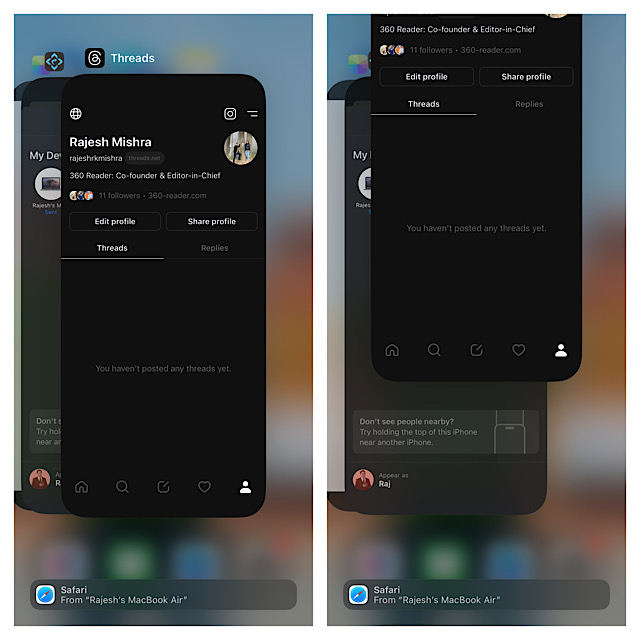
4. Мягкий сброс настроек iPhone
Многие владельцы iPhone, столкнувшиеся с этой проблемой, подтвердили, что перезагрузка устройства временно устраняет проблему. Поэтому я бы посоветовал вам начать это руководство с этого надежного средства устранения неполадок.
- На iPhone с Face ID: Вам нужно одновременно нажать и удерживать кнопку увеличения/уменьшения громкости и кнопку питания. Затем перетащите ползунок выключения, чтобы выключить iPhone. После этого удерживайте кнопку питания, пока на экране не появится логотип Apple.
- На iPhone с кнопкой «Домой» Touch ID: Нажмите кнопку питания, а затем перетащите ползунок выключения, чтобы выключить iPhone. После этого удерживайте кнопку питания, пока на экране не появится логотип Apple.
5. Попробуйте обновить неисправные приложения.
Если проблема с автоповоротом ограничивается определенным приложением, обязательно обновите его. Не секрет, что устаревшие приложения, как правило, устраивают кучу истерик. Вот почему всегда рекомендуется обновлять приложения, чтобы они могли работать бесперебойно, а также иметь новейшие инструменты для борьбы со взломом или вредоносными атаками.
- Откройте Apple App Store -> вкладка «Сегодня» -> свой профиль -> Теперь обновите все приложения.
6. Принудительно перезагрузите iPhone.
Другим не менее эффективным решением, которое вы можете попробовать для устранения ошибки автоматического поворота iOS, является полная перезагрузка устройства.
- Чтобы выполнить полный сброс настроек или принудительный сброс настроек устройства iOS, сначала необходимо нажать и быстро отпустить кнопку увеличения громкости.
- Теперь обязательно нажмите и быстро отпустите кнопку уменьшения громкости на вашем iPhone.
- Далее обязательно удерживайте кнопку питания, пока на экране не появится логотип Apple.

7. Сбросьте настройки iPhone до заводских
Если автоповорот все еще не работает нормально, выполните сброс настроек iPhone до заводских. Хотя это удалит все пользовательские настройки, такие как пароли Wi-Fi и макет главного экрана, ваши медиа и данные останутся защищенными.
- Откройте приложение «Настройки» на вашем iPhone -> Основные -> Передача или сброс iPhone -> Сброс -> Сбросить все настройки.
- Введите пароль вашего устройства -> Нажмите «Сбросить все настройки» для подтверждения.

8. Обновите программное обеспечение на вашем iPhone
Как уже было сказано выше, проблема с автоповоротом вполне может быть связана с обновлением программного обеспечения. Поэтому попробуйте обновить свой iPhone, чтобы решить эту проблему.
- Для этого перейдите в приложение «Настройки» -> «Основные» -> «Обновление ПО». После этого нажмите «Загрузить и установить».

9. Удалите и переустановите приложения.
Если проблема продолжает вас беспокоить, удалите приложение и переустановите его. Зачастую именно это вам нужно сделать, чтобы вернуть неисправное приложение в нормальное состояние. Чтобы предотвратить потерю данных, не забудьте сделать полную резервную копию своих данных перед удалением приложения.
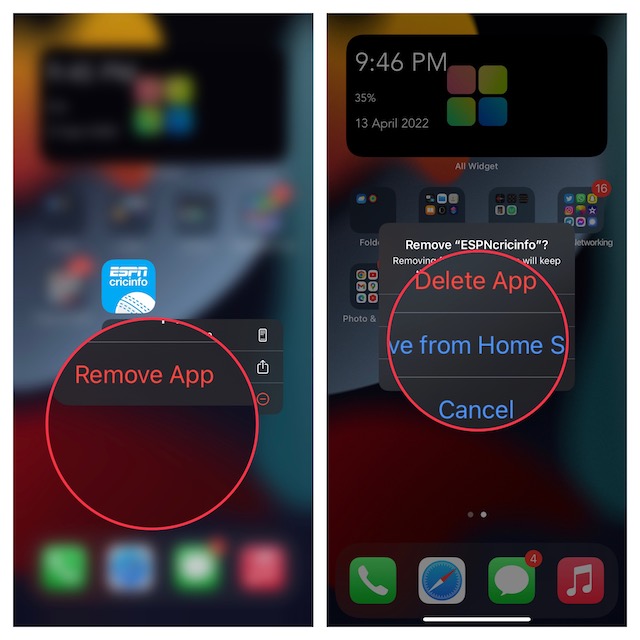
10. Обратитесь в службу поддержки Apple
Если ничего не помогло, возможно, на вашем iPhone произошел какой-то сбой оборудования. В этом случае вам следует как можно скорее обратиться в службу поддержки Apple или в любой авторизованный сервисный центр и отремонтировать устройство.
Подводя итоги…
Вот и все! Надеюсь, вы справились с проблемой автоповорота на вашем iPhone. Хотите рассказать нам о решении, которое позволило вам положить конец этой проблеме?